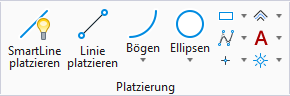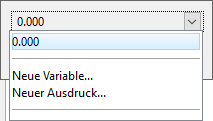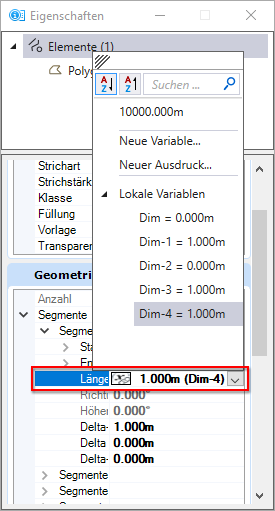Rechteck platzieren
| Einstellung | Beschreibung |
|---|---|
| Methode | Mit dieser Option wird festgelegt, wie die Ausrichtung des Rechtecks bestimmt wird.
|
| (Technologievorschau) Kante 1 | Ermöglicht das Definieren der Kante.
Klicken Sie auf das Kontrollkästchen, um dieses Feld und die Schaltfläche X zu aktivieren. Bemerkung: Der Zugriff auf die Variablen erfolgt auch über das Dialogfeld Eigenschaften der Polygonflächen, in dem Sie eine andere auswählen oder eine neue erstellen können.
|
| (Technologievorschau) Kante 2 | Ermöglicht das Definieren der Kante. |
| Fläche | Aktive Fläche: Volumenelement oder Loch. |
| Ausfülltyp | Aktiver Ausfüllungstyp: "Keine" (keine Ausfüllung), "Opak" (ausgefüllt mit der aktiven Farbe) oder "Umriss" (ausgefüllt mit der Ausfüllfarbe). |
| Füllfarbe | Legt die Farbe und den optionalen Gradienten für das Ausfüllen des Blocks fest. |
Bemerkung: Wenn in einer 3D-Zeichnung der zweite Datenpunkt in einer anderen Tiefe als der erste Punkt platziert wird, wird das Rechteck so um die x-Achse der Ansicht gedreht, dass die diagonal gegenüberliegende Ecke am zweiten Datenpunkt platziert wird. Der erste Datenpunkt legt also die Tiefe für einen horizontalen Abschnitt des Rechtecks fest, und der zweite Datenpunkt bestimmt die Tiefe des gegenüberliegenden Abschnitts.
Bemerkung: MicroStation besitzt keine Funktion "Quadrat platzieren". Quadrate können jedoch folgendermaßen platziert werden:
- Verwenden Sie die Funktion SmartLine platzieren und AccuDraw.
- Verwenden Sie die Funktion Rechteck platzieren und AccuDraw.
- Verwenden Sie die Funktion Regelmäßiges Polygon platzieren, wobei die Anzahl der Kanten auf 4 eingestellt ist.